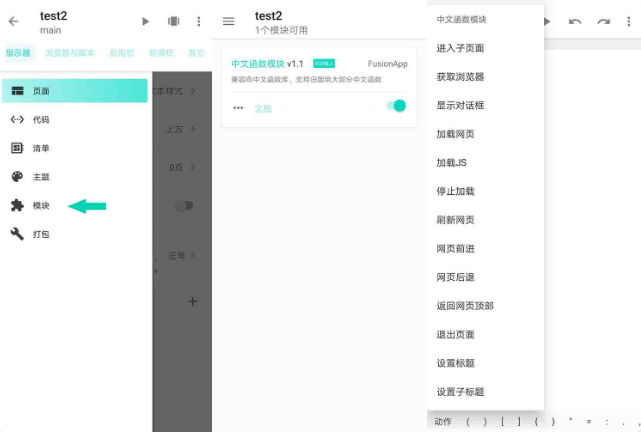找到
52
篇与
2760460838
相关的结果
- 第 3 页
-
 Fusion App1.0中文函数改英文适配2.0 Fusion App1.0中文函数改英文适配2.0 Fusion App1.0封装了一些常用的中文函数,而最近内测的Fusion App2.0 beta7.1已经加入中文函数模块。 启用方法:模块-启用-动作-中文函数模块 (之前分享一些替代的英文代码,并分享一些常用代码。) 一、网络类 先获取WebView local uiManager=activity.getUiManager() --获取当前页面的WebView local webView=uiManager.getCurrentFragment().getWebView() 1、加载网页 加载网页(“网页链接”) --加载URL指定的网页 loadUrl("网页链接") --携带http headers加载URL指定的网页 loadUrl("网页链接", Map<String, String> additionalHttpHeaders) --使用POST请求加载指定的网页 postUrl(String url, byte[] postData) 2、刷新网页 刷新网页() --重新加载当前网页 reload() 应用:WebView.reload(),以下类似 3、页面前进后退 网页前进() 网页后退() --后退一页 goBack() --前进一页 goForward() --前进/后退steps页,大于0表示前进小于0表示后退 goBackOrForward(steps) 4、查看源码 local url="view-source:"..webView.getUrl() webView.loadUrl(url) 二、软件类 2.1 打开微信 import "android.content.pm.PackageManager" packageName="com.tencent.mm" if pcall(function() activity.getPackageManager().getPackageInfo(packageName,0) end) then manager = activity.getPackageManager() open = manager.getLaunchIntentForPackage(packageName) this.startActivity(open) else print("你居然没有安装微信 Σ(ŎдŎ|||)ノノ") end 2.2 打开微信扫一扫 import "android.content.pm.PackageManager" if pcall(function() activity.getPackageManager().getPackageInfo("com.tencent.mm",0) end) then print("即将前往微信扫一扫") packageName="com.tencent.mm" manager = activity.getPackageManager() intent = manager.getLaunchIntentForPackage(packageName) intent.putExtra("LauncherUI.From.Scaner.Shortcut", true); intent.setAction("android.intent.action.VIEW"); activity.startActivity(intent); else print("你居然没有安装微信 Σ(ŎдŎ|||)ノノ") end 2.3 打开支付宝 import "android.content.pm.PackageManager" if pcall(function() activity.getPackageManager().getPackageInfo("com.eg.android.AlipayGphone",0) end) then packageName="com.eg.android.AlipayGphone" manager = activity.getPackageManager() open = manager.getLaunchIntentForPackage(packageName) this.startActivity(open) else print("你居然没有安装支付宝 Σ(ŎдŎ|||)ノノ") end 2.4 打开支付宝付款 import "android.net.Uri" import "android.content.Intent" import "android.content.pm.PackageManager" if pcall(function() activity.getPackageManager().getPackageInfo("com.eg.android.AlipayGphone",0) end) then xpcall(function() local url = "alipayqr://platformapi/startapp?saId=10000007&clientVersion=3.7.0.0718&qrcode=https://qr.alipay.com/fkx169974aht82orwgo2e80" activity.startActivity(Intent(Intent.ACTION_VIEW, Uri.parse(url))); end, function() local url = "https://qr.alipay.com/fkx169974aht82orwgo2e80"; activity.startActivity(Intent(Intent.ACTION_VIEW, Uri.parse(url))); end) else print("你居然没有安装支付宝 Σ(ŎдŎ|||)ノノ") end 以上网址应该是收款码解码链接 2.5 打开手机QQ import "android.content.pm.PackageManager" packageName="com.tencent.mobileqq" if pcall(function() activity.getPackageManager().getPackageInfo(packageName,0) end) then manager = activity.getPackageManager() open = manager.getLaunchIntentForPackage(packageName) this.startActivity(open) else print("你居然没有安装QQ Σ(ŎдŎ|||)ノノ") end 三、页面类 1、进入页面 进入子页面(“”) activity.startFusionActivity("页面名称") 带参数传递的详见:界面之间的交互https://www.szfx.top/lua/fusionapp2.html 2、退出页面 退出页面() activity.finish() 3、新页面打开链接 进入子页面(“页面”,{链接=”网站链接”}) local bundle=Bundle() bundle.putString("link","网站链接") activity.startFusionActivity("进入的页面",bundle) 进入的页面 require "import" import "android.os.Bundle" import "net.fusionapp.core.ui.fragment.WebInterface" import "android.content.Intent" import "android.net.Uri" import "android.graphics.Color" fragment=activity.uiManager.currentFragment web=fragment.webView link=activity.getIntent().getStringExtra("link") web.loadUrl(link) title=activity.uiManager.getToolbar().getChildAt(0).getChildAt(0).getChildAt(1).getChildAt(0) fragment.setWebInterface(WebInterface{ onPageFinished=function(view,url) if url==link then web.clearHistory() title.text=web.title end if title.text=="about:blank" activity.finish() end end }) 四、交互类 1、弹出消息 弹出消息(“消息内容”) print("消息内容") 2、对话框 对话框() .设置标题("标题") .设置消息("消息") .设置积极按钮("确定",function() 显示消息("点击了确定") end) .设置消极按钮("取消") .显示() require("import") import"com.google.android.material.dialog.MaterialAlertDialogBuilder" dialog=MaterialAlertDialogBuilder(activity) dialog.setTitle("标题") dialog.setMessage("这是对话框消息") dialog.setNeutralButton("中立",nil) dialog.setPositiveButton("积极",{ onClick=function() print("点击了积极按钮") end }) dialog.setNegativeButton("消极",{ onClick=function() print("点击了消极按钮") end }) dialog.show() 设置单选/多选列表,详见对话框组件https://www.szfx.top/lua/fusionapp2.html 3、QQ交互 3.1 联系QQ 联系QQ(“”) 我只知道引导到个人名片,有哪位大佬知道直接到对话框 if (pcall(function() activity.getPackageManager().getPackageInfo("com.tencent.mobileqq",0) end) || pcall(function() activity.getPackageManager().getPackageInfo("com.tencent.tim",0) end) ) then local url="mqqapi://card/show_pslcard?src_type=internal&version=1&uin=1149702060&card_type=person&source=qrcode" activity.startActivity(Intent(Intent.ACTION_VIEW, Uri.parse(url))) else print("请先安装手机QQ/TIM") end 3.2 加QQ群 加QQ群(“”) import "android.net.Uri" import "android.content.Intent" local url="mqqapi://card/show_pslcard?src_type=internal&version=1&uin=1095632335&card_type=group&source=qrcode" activity.startActivity(Intent(Intent.ACTION_VIEW, Uri.parse(url))) 3.3 QQ转账页面 import "android.net.Uri" import "android.content.Intent" local url="mqqapi://forward/url?url_prefix=aHR0cHM6Ly9tcXEudGVucGF5LmNvbS92Mi9oeWJyaWQvd3d3L21vYmlsZV9xcS9wYXltZW50L2luZGV4LnNodG1sP193dj0xMDI3JmZyb209MTMmX3ZhY2Y9cXc=&version=1&src_type=web" activity.startActivity(Intent(Intent.ACTION_VIEW, Uri.parse(url))) 五、文本类 1、分享文本 分享文本(“文本内容”) import "androidx.core.app.ShareCompat" ShareCompat.IntentBuilder .from(activity) .setText("文本内容") .setType("text/plain") .startChooser(); 2、复制文本 复制文本(“”) import "android.content.ClipData" 复制文本=function(文本) local clipboardManager = activity.getSystemService(activity.CLIPBOARD_SERVICE); local clipData = ClipData.newPlainText("Label", 文本); clipboardManager.setPrimaryClip(clipData); end 3、页内查找 页内查找(“词”) --设置网页查找结果回调 setFindListener(FindListener listener) --异步执行查找网页内包含的字符串并设置高亮,查找结果会回调. findAllAsync("需查找的关键词") --查找下一个匹配的字符串 findNext(forward) --清除网页查找的高亮匹配字符串 clearMatches() 注:原贴来自Fusion App中文函数改英文适配2.0 - 松子博客 (szfx.top)
Fusion App1.0中文函数改英文适配2.0 Fusion App1.0中文函数改英文适配2.0 Fusion App1.0封装了一些常用的中文函数,而最近内测的Fusion App2.0 beta7.1已经加入中文函数模块。 启用方法:模块-启用-动作-中文函数模块 (之前分享一些替代的英文代码,并分享一些常用代码。) 一、网络类 先获取WebView local uiManager=activity.getUiManager() --获取当前页面的WebView local webView=uiManager.getCurrentFragment().getWebView() 1、加载网页 加载网页(“网页链接”) --加载URL指定的网页 loadUrl("网页链接") --携带http headers加载URL指定的网页 loadUrl("网页链接", Map<String, String> additionalHttpHeaders) --使用POST请求加载指定的网页 postUrl(String url, byte[] postData) 2、刷新网页 刷新网页() --重新加载当前网页 reload() 应用:WebView.reload(),以下类似 3、页面前进后退 网页前进() 网页后退() --后退一页 goBack() --前进一页 goForward() --前进/后退steps页,大于0表示前进小于0表示后退 goBackOrForward(steps) 4、查看源码 local url="view-source:"..webView.getUrl() webView.loadUrl(url) 二、软件类 2.1 打开微信 import "android.content.pm.PackageManager" packageName="com.tencent.mm" if pcall(function() activity.getPackageManager().getPackageInfo(packageName,0) end) then manager = activity.getPackageManager() open = manager.getLaunchIntentForPackage(packageName) this.startActivity(open) else print("你居然没有安装微信 Σ(ŎдŎ|||)ノノ") end 2.2 打开微信扫一扫 import "android.content.pm.PackageManager" if pcall(function() activity.getPackageManager().getPackageInfo("com.tencent.mm",0) end) then print("即将前往微信扫一扫") packageName="com.tencent.mm" manager = activity.getPackageManager() intent = manager.getLaunchIntentForPackage(packageName) intent.putExtra("LauncherUI.From.Scaner.Shortcut", true); intent.setAction("android.intent.action.VIEW"); activity.startActivity(intent); else print("你居然没有安装微信 Σ(ŎдŎ|||)ノノ") end 2.3 打开支付宝 import "android.content.pm.PackageManager" if pcall(function() activity.getPackageManager().getPackageInfo("com.eg.android.AlipayGphone",0) end) then packageName="com.eg.android.AlipayGphone" manager = activity.getPackageManager() open = manager.getLaunchIntentForPackage(packageName) this.startActivity(open) else print("你居然没有安装支付宝 Σ(ŎдŎ|||)ノノ") end 2.4 打开支付宝付款 import "android.net.Uri" import "android.content.Intent" import "android.content.pm.PackageManager" if pcall(function() activity.getPackageManager().getPackageInfo("com.eg.android.AlipayGphone",0) end) then xpcall(function() local url = "alipayqr://platformapi/startapp?saId=10000007&clientVersion=3.7.0.0718&qrcode=https://qr.alipay.com/fkx169974aht82orwgo2e80" activity.startActivity(Intent(Intent.ACTION_VIEW, Uri.parse(url))); end, function() local url = "https://qr.alipay.com/fkx169974aht82orwgo2e80"; activity.startActivity(Intent(Intent.ACTION_VIEW, Uri.parse(url))); end) else print("你居然没有安装支付宝 Σ(ŎдŎ|||)ノノ") end 以上网址应该是收款码解码链接 2.5 打开手机QQ import "android.content.pm.PackageManager" packageName="com.tencent.mobileqq" if pcall(function() activity.getPackageManager().getPackageInfo(packageName,0) end) then manager = activity.getPackageManager() open = manager.getLaunchIntentForPackage(packageName) this.startActivity(open) else print("你居然没有安装QQ Σ(ŎдŎ|||)ノノ") end 三、页面类 1、进入页面 进入子页面(“”) activity.startFusionActivity("页面名称") 带参数传递的详见:界面之间的交互https://www.szfx.top/lua/fusionapp2.html 2、退出页面 退出页面() activity.finish() 3、新页面打开链接 进入子页面(“页面”,{链接=”网站链接”}) local bundle=Bundle() bundle.putString("link","网站链接") activity.startFusionActivity("进入的页面",bundle) 进入的页面 require "import" import "android.os.Bundle" import "net.fusionapp.core.ui.fragment.WebInterface" import "android.content.Intent" import "android.net.Uri" import "android.graphics.Color" fragment=activity.uiManager.currentFragment web=fragment.webView link=activity.getIntent().getStringExtra("link") web.loadUrl(link) title=activity.uiManager.getToolbar().getChildAt(0).getChildAt(0).getChildAt(1).getChildAt(0) fragment.setWebInterface(WebInterface{ onPageFinished=function(view,url) if url==link then web.clearHistory() title.text=web.title end if title.text=="about:blank" activity.finish() end end }) 四、交互类 1、弹出消息 弹出消息(“消息内容”) print("消息内容") 2、对话框 对话框() .设置标题("标题") .设置消息("消息") .设置积极按钮("确定",function() 显示消息("点击了确定") end) .设置消极按钮("取消") .显示() require("import") import"com.google.android.material.dialog.MaterialAlertDialogBuilder" dialog=MaterialAlertDialogBuilder(activity) dialog.setTitle("标题") dialog.setMessage("这是对话框消息") dialog.setNeutralButton("中立",nil) dialog.setPositiveButton("积极",{ onClick=function() print("点击了积极按钮") end }) dialog.setNegativeButton("消极",{ onClick=function() print("点击了消极按钮") end }) dialog.show() 设置单选/多选列表,详见对话框组件https://www.szfx.top/lua/fusionapp2.html 3、QQ交互 3.1 联系QQ 联系QQ(“”) 我只知道引导到个人名片,有哪位大佬知道直接到对话框 if (pcall(function() activity.getPackageManager().getPackageInfo("com.tencent.mobileqq",0) end) || pcall(function() activity.getPackageManager().getPackageInfo("com.tencent.tim",0) end) ) then local url="mqqapi://card/show_pslcard?src_type=internal&version=1&uin=1149702060&card_type=person&source=qrcode" activity.startActivity(Intent(Intent.ACTION_VIEW, Uri.parse(url))) else print("请先安装手机QQ/TIM") end 3.2 加QQ群 加QQ群(“”) import "android.net.Uri" import "android.content.Intent" local url="mqqapi://card/show_pslcard?src_type=internal&version=1&uin=1095632335&card_type=group&source=qrcode" activity.startActivity(Intent(Intent.ACTION_VIEW, Uri.parse(url))) 3.3 QQ转账页面 import "android.net.Uri" import "android.content.Intent" local url="mqqapi://forward/url?url_prefix=aHR0cHM6Ly9tcXEudGVucGF5LmNvbS92Mi9oeWJyaWQvd3d3L21vYmlsZV9xcS9wYXltZW50L2luZGV4LnNodG1sP193dj0xMDI3JmZyb209MTMmX3ZhY2Y9cXc=&version=1&src_type=web" activity.startActivity(Intent(Intent.ACTION_VIEW, Uri.parse(url))) 五、文本类 1、分享文本 分享文本(“文本内容”) import "androidx.core.app.ShareCompat" ShareCompat.IntentBuilder .from(activity) .setText("文本内容") .setType("text/plain") .startChooser(); 2、复制文本 复制文本(“”) import "android.content.ClipData" 复制文本=function(文本) local clipboardManager = activity.getSystemService(activity.CLIPBOARD_SERVICE); local clipData = ClipData.newPlainText("Label", 文本); clipboardManager.setPrimaryClip(clipData); end 3、页内查找 页内查找(“词”) --设置网页查找结果回调 setFindListener(FindListener listener) --异步执行查找网页内包含的字符串并设置高亮,查找结果会回调. findAllAsync("需查找的关键词") --查找下一个匹配的字符串 findNext(forward) --清除网页查找的高亮匹配字符串 clearMatches() 注:原贴来自Fusion App中文函数改英文适配2.0 - 松子博客 (szfx.top) -
 将 Python 代码打包成可执行文件(.exe 文件) 将 Python 代码打包成可执行文件(.exe 文件) PyInstaller 安装 PyInstaller:在命令行中运行以下命令来安装 PyInstaller:pip install pyinstaller 使用 PyInstaller 打包 .exe 文件: 在终端输入下列命令 pyinstaller --onefile --console --icon=图标文件路径 --name=exe的名称 Python代码的路径.py pyinstaller --onefile --console --name=名字 Python代码路径 通过upx进行压缩exe以减少文件大小 pyinstaller --onefile --console --icon=图标文件路径 --name=exe的名称 --upx-dir="E:\Program Files (x86)\upx-4.2.3-win64" Python代码的路径.py 如果缺少包可加入--collect-all "包名" pyinstaller --onefile --console --icon=图标文件路径 --name=exe的名称 --upx-dir="E:\Program Files (x86)\upx-4.2.3-win64" --collect-all "包名" Python代码的路径.py 查看生成的 .exe 文件:执行完成后,你将在 dist 文件夹中找到生成的可执行文件。双击该文件即可运行你的 Python 程序。 auto-py-to-exe 安装 auto-py-to-exe: 在命令行中运行以下命令来安装 auto-py-to-exe:pip install auto-py-to-exe 使用 auto-py-to-exe 打包 .exe 文件: 在终端输入:auto-py-to-exe 然后会打开浏览器进入auto-py-to-exe页面,按功能进行打包即可。
将 Python 代码打包成可执行文件(.exe 文件) 将 Python 代码打包成可执行文件(.exe 文件) PyInstaller 安装 PyInstaller:在命令行中运行以下命令来安装 PyInstaller:pip install pyinstaller 使用 PyInstaller 打包 .exe 文件: 在终端输入下列命令 pyinstaller --onefile --console --icon=图标文件路径 --name=exe的名称 Python代码的路径.py pyinstaller --onefile --console --name=名字 Python代码路径 通过upx进行压缩exe以减少文件大小 pyinstaller --onefile --console --icon=图标文件路径 --name=exe的名称 --upx-dir="E:\Program Files (x86)\upx-4.2.3-win64" Python代码的路径.py 如果缺少包可加入--collect-all "包名" pyinstaller --onefile --console --icon=图标文件路径 --name=exe的名称 --upx-dir="E:\Program Files (x86)\upx-4.2.3-win64" --collect-all "包名" Python代码的路径.py 查看生成的 .exe 文件:执行完成后,你将在 dist 文件夹中找到生成的可执行文件。双击该文件即可运行你的 Python 程序。 auto-py-to-exe 安装 auto-py-to-exe: 在命令行中运行以下命令来安装 auto-py-to-exe:pip install auto-py-to-exe 使用 auto-py-to-exe 打包 .exe 文件: 在终端输入:auto-py-to-exe 然后会打开浏览器进入auto-py-to-exe页面,按功能进行打包即可。 -
 镜像站 镜像站 pycharm 镜像源: pip install xx -i http://mirrors.aliyun.com/pypi/simple/ --trusted-host mirrors.aliyun.com 清华:https://pypi.tuna.tsinghua.edu.cn/simple 豆瓣:http://pypi.douban.com/simple/ 中国科学技术大学:http://pypi.mirrors.ustc.edu.cn/ 阿里云:http://mirrors.aliyun.com/pypi/simple/ 中国科技大学 https://pypi.mirrors.ustc.edu.cn/simple/ 华中理工大学:http://pypi.hustunique.com/ 山东理工大学:http://pypi.sdutlinux.org/
镜像站 镜像站 pycharm 镜像源: pip install xx -i http://mirrors.aliyun.com/pypi/simple/ --trusted-host mirrors.aliyun.com 清华:https://pypi.tuna.tsinghua.edu.cn/simple 豆瓣:http://pypi.douban.com/simple/ 中国科学技术大学:http://pypi.mirrors.ustc.edu.cn/ 阿里云:http://mirrors.aliyun.com/pypi/simple/ 中国科技大学 https://pypi.mirrors.ustc.edu.cn/simple/ 华中理工大学:http://pypi.hustunique.com/ 山东理工大学:http://pypi.sdutlinux.org/ -
 Kali修改密码 Kali修改密码 kali知道密码时,直接修改kali的root密码 1.登录kali时使用普通用户 2.打开kali的命令终端,直接输入sudo passwd root进行修改 输入密码后提示New password: ,输入对应想重置的root账户密码,默认输入root,然后提示Retype new password: ,再次输入之前输入的密码就行,提示passwd:password updated successfully即修改成功 3.登出当前普通用户,切换root用户 使用root账户进行登录 kali忘记密码时,进入单用户模式直接修改kali的root密码 1.开机时进入系统选择按e 2.在编辑页面的倒数第三行把ro换成rw,并且在最后添加init=/bin/bash命令,修改完后按F10进入Boot单用户模式 3.进入Boot单用户模式后,输入passwd root修改root用户的密码,默认把密码改为root就行
Kali修改密码 Kali修改密码 kali知道密码时,直接修改kali的root密码 1.登录kali时使用普通用户 2.打开kali的命令终端,直接输入sudo passwd root进行修改 输入密码后提示New password: ,输入对应想重置的root账户密码,默认输入root,然后提示Retype new password: ,再次输入之前输入的密码就行,提示passwd:password updated successfully即修改成功 3.登出当前普通用户,切换root用户 使用root账户进行登录 kali忘记密码时,进入单用户模式直接修改kali的root密码 1.开机时进入系统选择按e 2.在编辑页面的倒数第三行把ro换成rw,并且在最后添加init=/bin/bash命令,修改完后按F10进入Boot单用户模式 3.进入Boot单用户模式后,输入passwd root修改root用户的密码,默认把密码改为root就行 -
 Centos7操作系统挂载新硬盘 Centos7操作系统挂载新硬盘 1.查看系统是否检测到新的硬盘设备 lsblk 或者: ls /dev/ |grep sd linux 中所有外设都会在/dev/这个目录下,对应一个文件,其中第一块硬盘是vda,第二块硬盘是vdb,第三块硬盘是vdc。其中vda1,表示该硬盘的第一个分区。 fdisk -l 可以查看各个硬盘和分区的大小 2.给新的硬盘分区 #具体哪个硬盘,得看你新加的是哪个,一般第二个就是vdb fdisk /dev/vdb 一般新建一个分区的输入n ,分区的类型选p 然后选分区起始扇区和结尾扇区。分配完成后,输入w 保存 3.设置分区格式 给分区设置xfs格式 mkfs.xfs -f /dev/vdb1 4.临时挂载 先创建目录,再将分区挂载到目录上。临时挂载重启后需要重新挂载 mkdir /mnt/mydisk mount -t xfs /dev/vdb1 /mnt/mydisk 5.永久挂载 修改系统挂载硬盘的文件,其中0 0 表示在在开机时不对分区进行检查 vim /etc/fstab 或者 vi /etc/fstab 添加以下配置 /dev/vdb1 /mnt/mydisk ext4 defaults 0 0 然后按w保存 或者这个更快,一路回车就行 lsblk 注意以下的 **/mnt/data ** 是挂载的路径,可以你自己修改 sudo mkdir -p /mnt/data sudo mount /dev/vdb1 /mnt/data df -h vi /etc/fstab 随便找一行空白行插入以下代码 /dev/vdb1 /mnt/data ext4 defaults 0 0
Centos7操作系统挂载新硬盘 Centos7操作系统挂载新硬盘 1.查看系统是否检测到新的硬盘设备 lsblk 或者: ls /dev/ |grep sd linux 中所有外设都会在/dev/这个目录下,对应一个文件,其中第一块硬盘是vda,第二块硬盘是vdb,第三块硬盘是vdc。其中vda1,表示该硬盘的第一个分区。 fdisk -l 可以查看各个硬盘和分区的大小 2.给新的硬盘分区 #具体哪个硬盘,得看你新加的是哪个,一般第二个就是vdb fdisk /dev/vdb 一般新建一个分区的输入n ,分区的类型选p 然后选分区起始扇区和结尾扇区。分配完成后,输入w 保存 3.设置分区格式 给分区设置xfs格式 mkfs.xfs -f /dev/vdb1 4.临时挂载 先创建目录,再将分区挂载到目录上。临时挂载重启后需要重新挂载 mkdir /mnt/mydisk mount -t xfs /dev/vdb1 /mnt/mydisk 5.永久挂载 修改系统挂载硬盘的文件,其中0 0 表示在在开机时不对分区进行检查 vim /etc/fstab 或者 vi /etc/fstab 添加以下配置 /dev/vdb1 /mnt/mydisk ext4 defaults 0 0 然后按w保存 或者这个更快,一路回车就行 lsblk 注意以下的 **/mnt/data ** 是挂载的路径,可以你自己修改 sudo mkdir -p /mnt/data sudo mount /dev/vdb1 /mnt/data df -h vi /etc/fstab 随便找一行空白行插入以下代码 /dev/vdb1 /mnt/data ext4 defaults 0 0